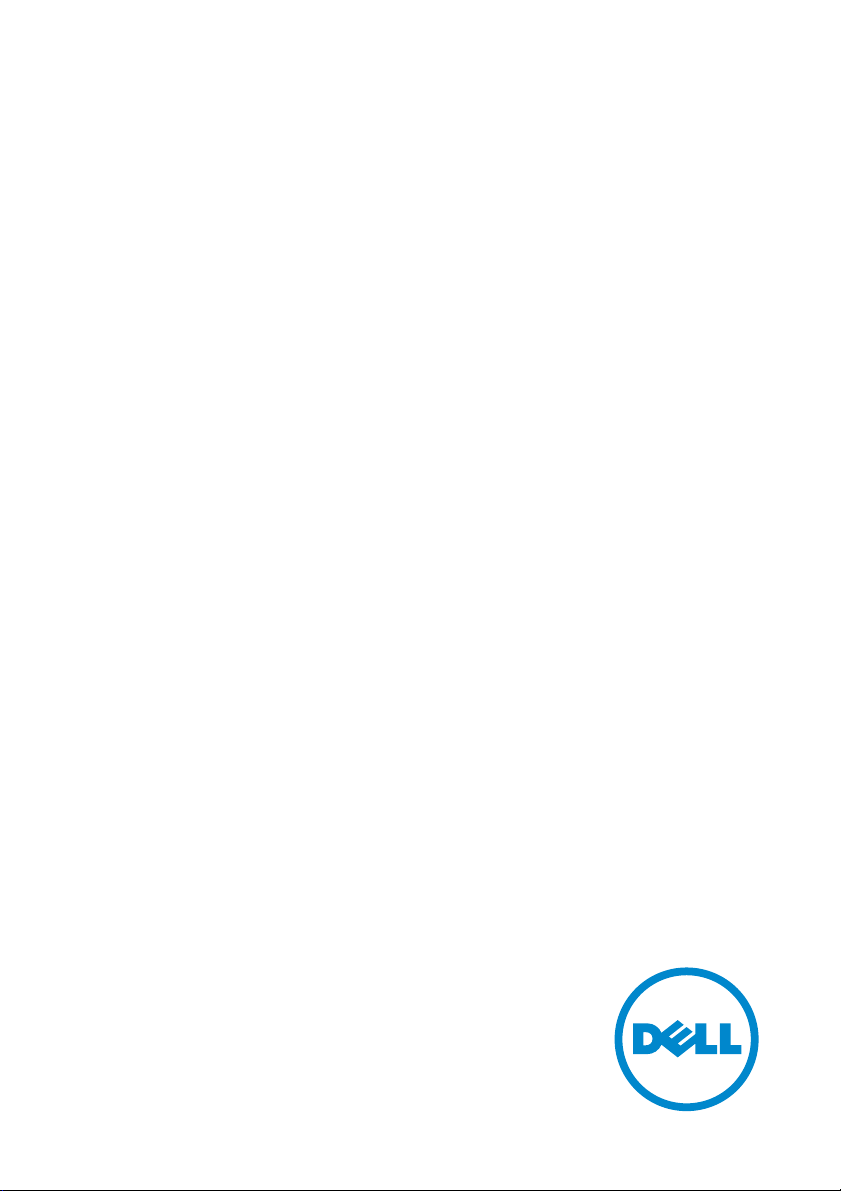
Dell S2317HWi Monitör
Kullanıcı Kılavuzu
Model: S2317HWi
Düzenleyici model S2317HWib
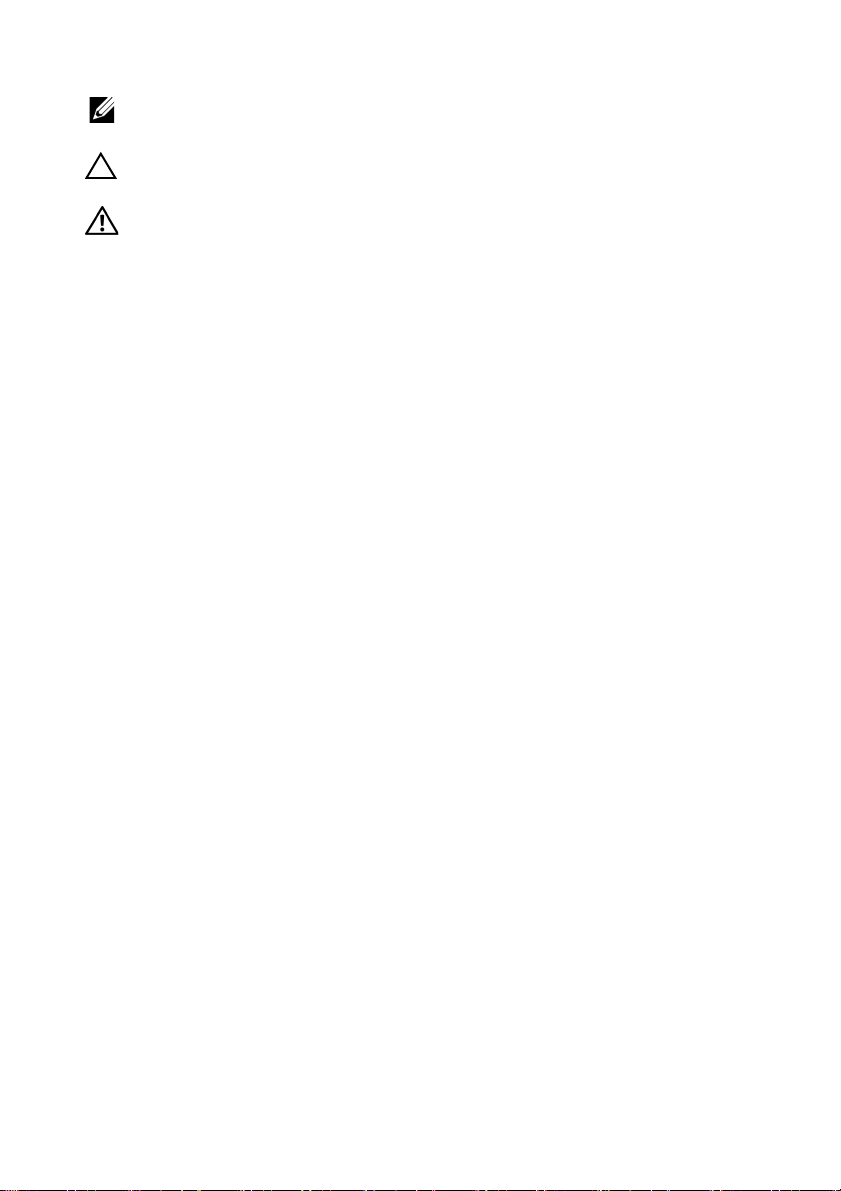
Notlar, dikkat notları ve uyarılar
NOT: NOT, bilgisayarınızı daha iyi kullanmanıza yardımcı olacak önemli
bilgileri göstermektedir.
DİKKAT: DİKKAT, talimatlara uygun hareket edilmediğinde donanımda
zarar ya da veri kaybına neden olabilecek durumları göstermektedir.
UYARI: UYARI, mal zararı, kişisel yaralanma ya da ölümle
sonuçlanabilecek durumları göstermektedir.
____________________
Copyright © 2016 Dell Inc. Tüm hakları saklıdır.
Bu ürün ABD ve uluslarası telif hakkı ve fikir hakları yasalarınca korunmaktadır. Dell™ ve Dell
logosu Dell Inc. firmasının Amerika Birleşik devletleri ve/veya diğer yasamalardaki ticari
markalarıdır. Android, Google, Google Play ve diğer markalar Google Inc. Firmasının ticari
markalarıdır. Bu belgede adı geçen diğer tüm markalar ve isimler ilgili şirketlerin ticari markaları
olabilir.
2016 - 07 Değişiklik A01
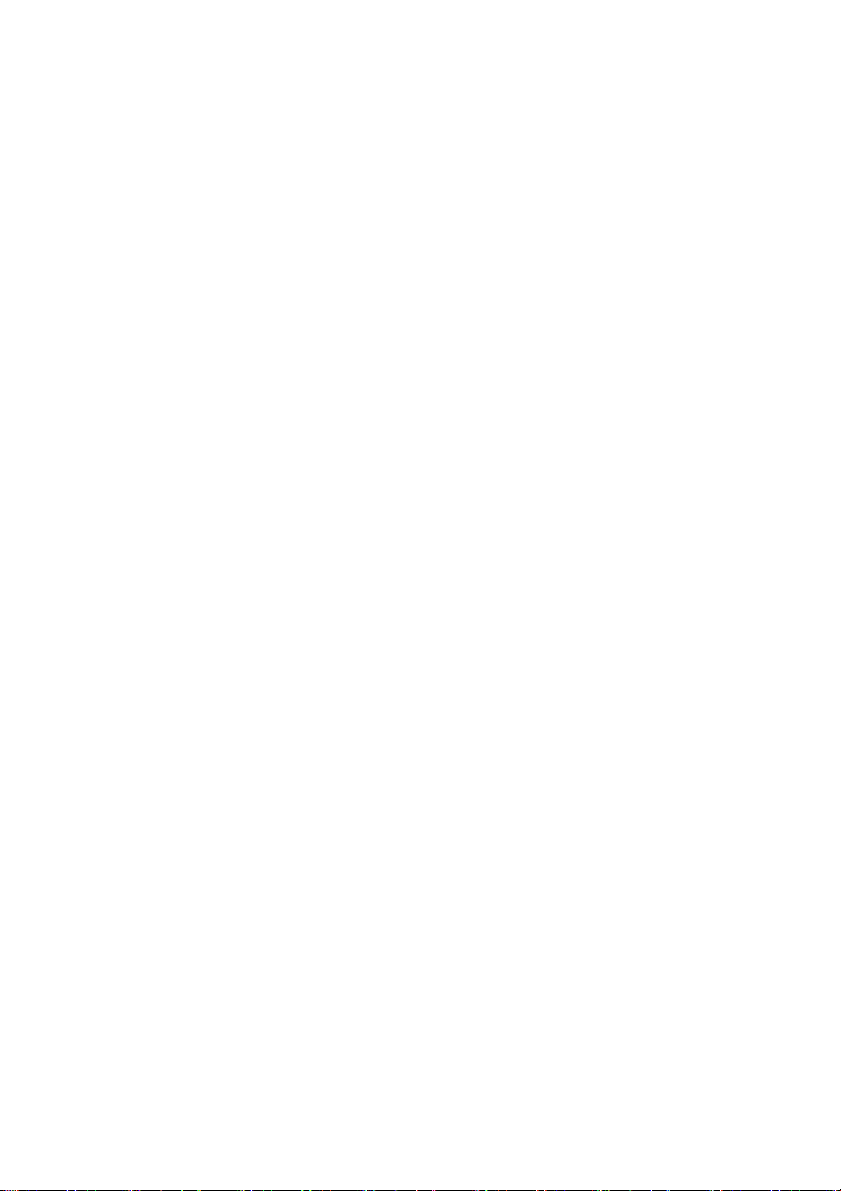
İçindekiler
Monitörünüz Hakkında . . . . . . . . . . . . . . . . . . . . . . . . . . . . . . 5
Giriş . . . . . . . . . . . . . . . . . . . . . . . . . . . . . . . . . . . . . . . . . . . . . . . . . . . 5
Paketin İçindekiler. . . . . . . . . . . . . . . . . . . . . . . . . . . . . . . . . . . . . . . . 5
Ürün Özellikleri . . . . . . . . . . . . . . . . . . . . . . . . . . . . . . . . . . . . . . . . . . 7
Parçaları ve Kumandaları Tanıma . . . . . . . . . . . . . . . . . . . . . . . . . . . 8
Monitörün Teknik Özellikleri . . . . . . . . . . . . . . . . . . . . . . . . . . . . . . 12
Tak -Çalıştır Uyumluluğu. . . . . . . . . . . . . . . . . . . . . . . . . . . . . . . . . . 17
Evrensel Seri Yol (USB) Arayüzü. . . . . . . . . . . . . . . . . . . . . . . . . . . 18
LCD Monitör Kalite ve Piksel Politikası. . . . . . . . . . . . . . . . . . . . . . 18
Bakım Kuralları . . . . . . . . . . . . . . . . . . . . . . . . . . . . . . . . . . . . . . . . . 19
Monitörü Kurma . . . . . . . . . . . . . . . . . . . . . . . . . . . . . . . . . . 20
Standın Takılması . . . . . . . . . . . . . . . . . . . . . . . . . . . . . . . . . . . . . . . 20
Monitörün Bağlantılarının Yapılması. . . . . . . . . . . . . . . . . . . . . . . . 21
Kabloların Düzenlenmesi . . . . . . . . . . . . . . . . . . . . . . . . . . . . . . . . . 22
Monitör Standının Çıkartılması . . . . . . . . . . . . . . . . . . . . . . . . . . . . 22
Monitörün Kullanılması . . . . . . . . . . . . . . . . . . . . . . . . . . . . 24
Monitörü Açma . . . . . . . . . . . . . . . . . . . . . . . . . . . . . . . . . . . . . . . . . 24
Monitörü Kapama . . . . . . . . . . . . . . . . . . . . . . . . . . . . . . . . . . . . . . . 24
Ön Panelin Kullanılması . . . . . . . . . . . . . . . . . . . . . . . . . . . . . . . . . . 25
İçindekiler | 3
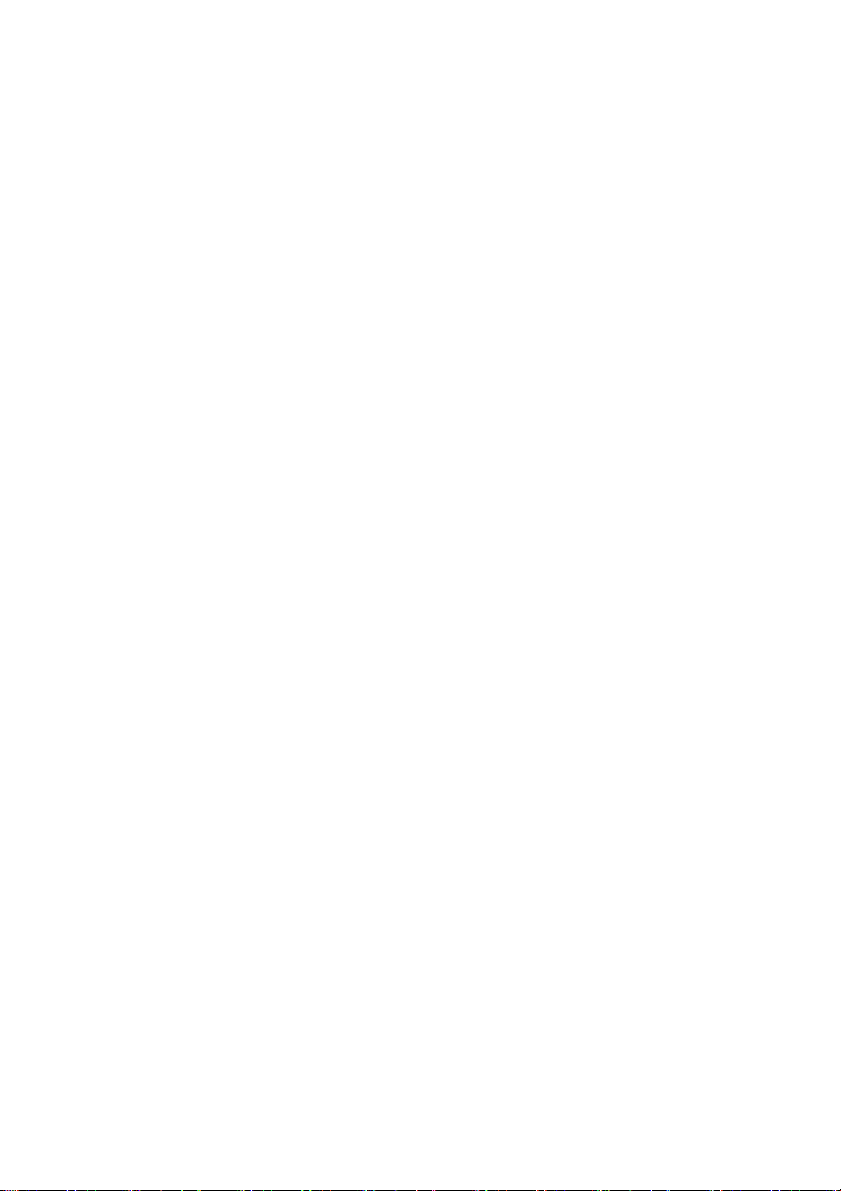
Ön Panel Düğmesi . . . . . . . . . . . . . . . . . . . . . . . . . . . . . . . . . . . . . . 26
Ekranda Gösterimli (OSD) Menülerin Kullanılması . . . . . . . . . . . . 27
En Yüksek Çözünürlüğün Ayarlanması . . . . . . . . . . . . . . . . . . . . . 41
Eğdirmenin kullanılması. . . . . . . . . . . . . . . . . . . . . . . . . . . . . . . . . . 42
Kablosuz Şarj Tabanını Kullanma . . . . . . . . . . . . . . . . . . . . . . . . . . 42
Monitörünüzdeki Aygıtınızın Ekranını Aynalama . . . . . . . . 46
Kablosuz Bağlantı Ayarlama . . . . . . . . . . . . . . . . . . . . . . . . . . . . . . 46
Monitörü Screencast veya Screen Mirror üzerinden bağlama . . . 48
Sorun Giderme . . . . . . . . . . . . . . . . . . . . . . . . . . . . . . . . . . . 67
Kendi Kendini Test . . . . . . . . . . . . . . . . . . . . . . . . . . . . . . . . . . . . . . 67
Dahili Arıza Teşhis . . . . . . . . . . . . . . . . . . . . . . . . . . . . . . . . . . . . . . 68
Sık Karşılaşılan Sorunlar . . . . . . . . . . . . . . . . . . . . . . . . . . . . . . . . . 69
Ürüne Özgü Sorunlar . . . . . . . . . . . . . . . . . . . . . . . . . . . . . . . . . . . . 71
Evrensel Seri Yola (USB) Özgü Sorunlar . . . . . . . . . . . . . . . . . . . . 71
Kablosuz Bağlantı Sorunları . . . . . . . . . . . . . . . . . . . . . . . . . . . . . . 72
Kablosuz Şarja Özel Sorunlar . . . . . . . . . . . . . . . . . . . . . . . . . . . . . 72
Ek . . . . . . . . . . . . . . . . . . . . . . . . . . . . . . . . . . . . . . . . . . . . . . 73
FCC Uyarıları (Yalnızca ABD) ve Diğer Yasal Bilgiler . . . . . . . . . . 73
Dell ile İrtibata Geçme. . . . . . . . . . . . . . . . . . . . . . . . . . . . . . . . . . . . 73
4 | İçindekiler
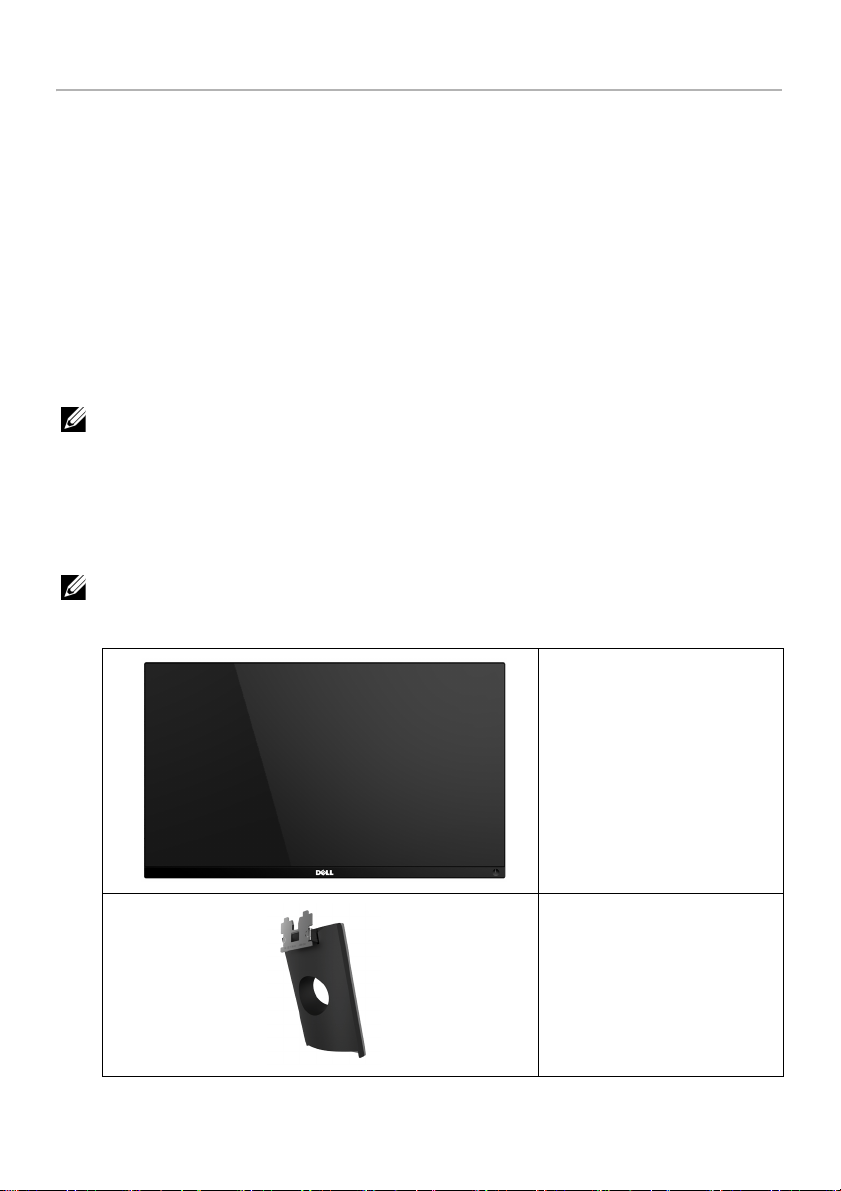
Monitörünüz Hakkında
Giriş
Dell Kablosuz Monitörü dizüstü bilgisayarınızın, Tablet ve Mobil Telefonunuzun ekran
görüntünüzü WiFi Direct arayüzü üzerinden görüntülemenize olanak sağlar. Dizüstünüzü,
Tablet ve Mobil Telefonunuzu Dell Kablosuz Monitörüne bağladığınızda, aygıtınızı (Dizüstü,
Tablet veya Cep Telefonu) kontrol etmek için monitörünüze bağlanan fareye ve klavye
erişebilirsiniz.
Dell Kablosuz Monitör aynı zamanda WiFi Direct arayüzü üzerinden aynı anda bağlanan
Dizüstü ve Mobil Telefonu bağlamanıza olanak sağlar. Dizüstü tam ekran görüntülenir ve
Cep Telefonu üst üste bindirilen (PiP) görüntüsü olarak görüntülenecektir.
NOT: Monitörde radyo transmitörlü bir anten vardır, dolayısıyla monitör ile aranızda
20 cm'lik bir güvenilir mesafe bırakmanızı öneririz.
Paketin İçindekiler
Mönitörünüzle, aşağıda listelenen parçalar birlikte gelmektedir. Tüm parçaları aldığınızdan
emin olun ve eksik bir parça varsa
NOT: Bazı öğeler isteğe bağlı olabilir ve monitörünüzle birlikte gönderilmeyebilir. Bazı
özellikler ve ortamlar, bazı ülkelerde sunulmuyor olabilir.
Dell ile İrtibata Geçme
.
Monitör
Stant Kolu
Monitörünüz Hakkında | 5
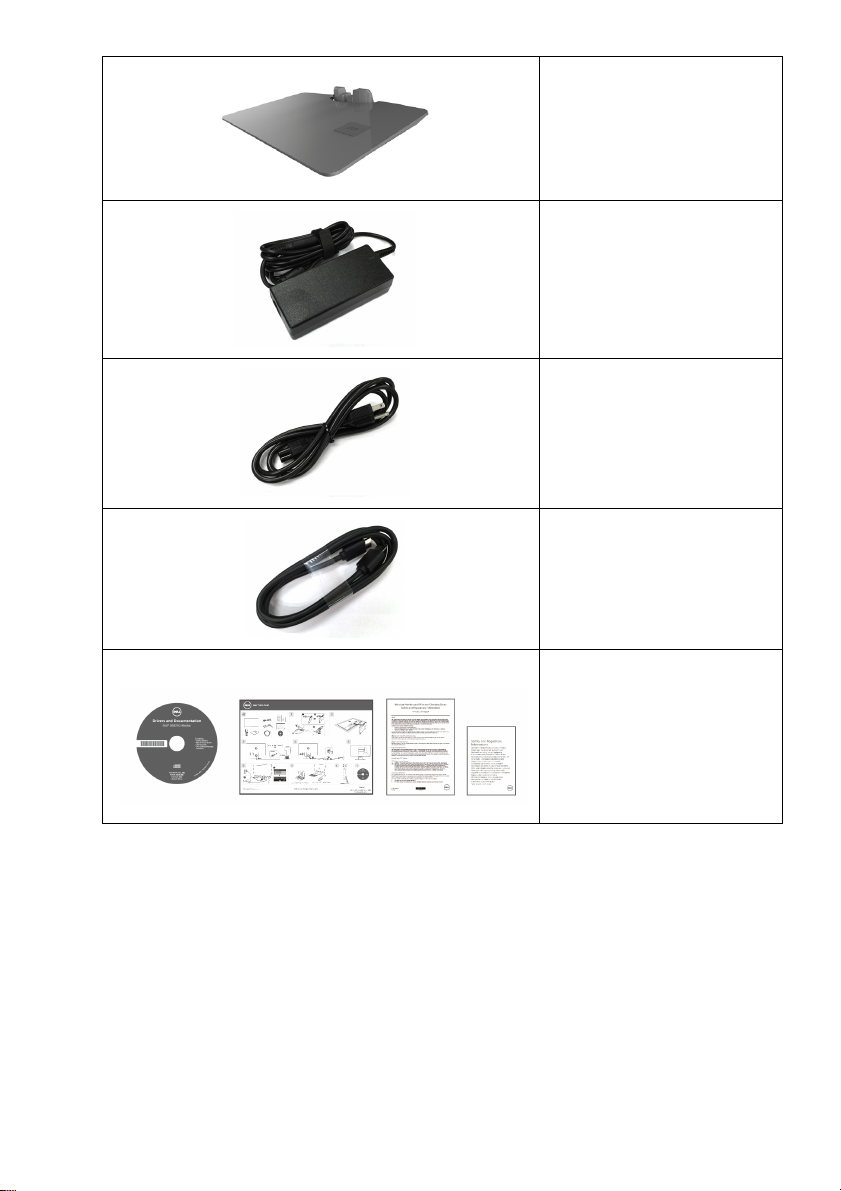
Kablosuz Şarj Tabanı
Elektrik Adaptörü
Elektrik Kablosu (Ülkeye
Göre Farklılık Gösterir)
HDMI Kablosu
6 | Monitörünüz Hakkında
• Sürücüler ve Belgeler
Ortamı
• Hızlı Başlangıç Kılavuzu
• Güvenlik, Çevresel ve
Düzenleyici Bilgiler
• Kablosuz Güvenlik Bilgisi
ve Düzenleyici Bilgi
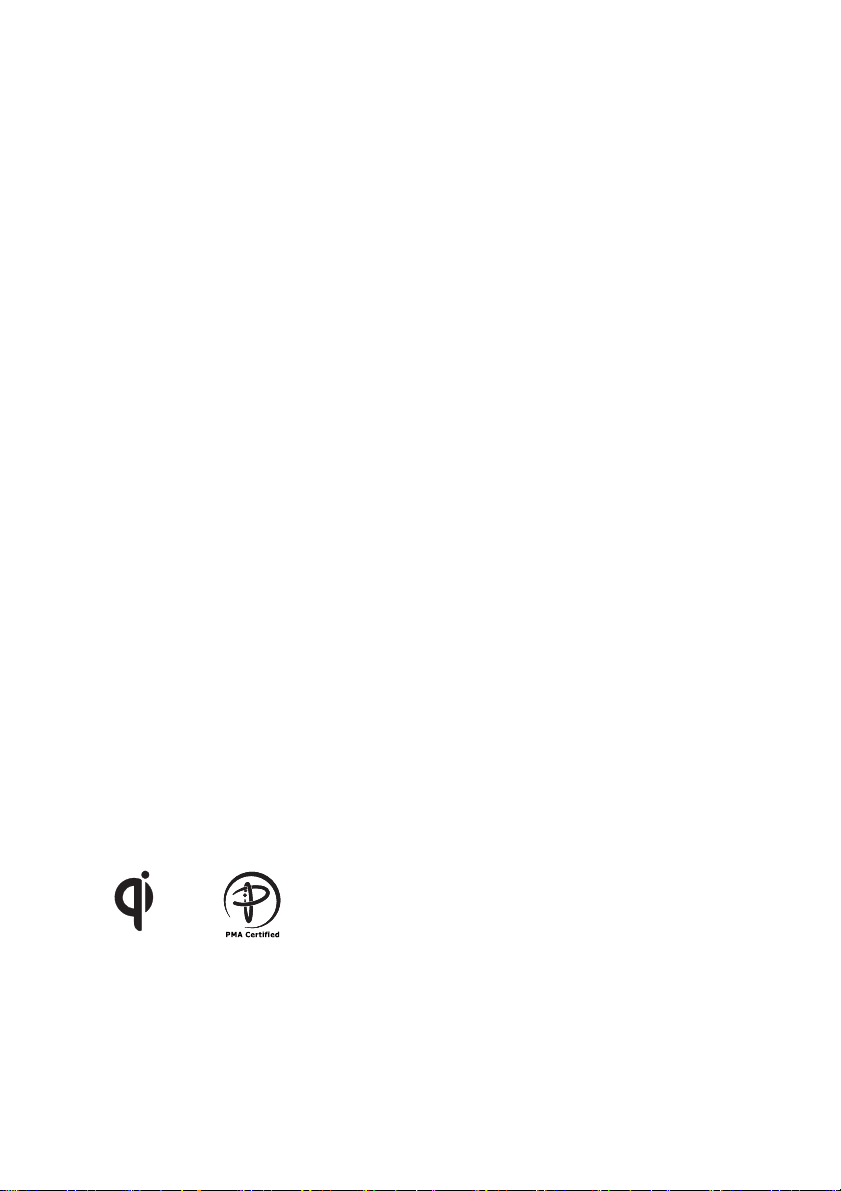
Ürün Özellikleri
Dell S2317HWi düz panel ekran, aktif matrisli, İnce Film Transistörlü (TFT), Sıvı Kristal
Ekrana (LCD) ve LED arka ışığa sahiptir. Monitörün özellikleri arasında şunlar
bulunmaktadır:
• 58,42 cm (23 inç) görüntülenebilir alana sahip ekran (çaprazlamasına ölçülür).
1920 x 1080 çözünürlük, ayrıca daha düşük çözünürlükler için tam ekran desteği.
• IEEE 802.11 ac, bluetooth ve Screencast üzerinden kablosuz bağlantı.
• Ayakta ya da oturarak veya yanlara hareket ederken izlenmesine olanak sağlayan
geniş görüntüleme açısı.
• Sistem tarafından destekleniyorsa Tak ve çalıştır özelliği.
• HDMI bağlantısı eski ve yeni sistemlere bağlanmayı kolay ve basit hale getirir.
• Yerleşik Hoparlör (3 W) x 2.
• Kolay ayarlama ve ekran optimizasyonu için Ekranda Gösterimli (OSD) ayarlar.
• Yaz ılım ve belgeler ortamında, Bilgi Dosyası (INF), Görüntü Renk Eşleştirme Dosyası
(ICM) ve ürün belgeleri bulunmaktadır.
• Dell Display Manager Yazılımı dah
• Windows® 7/8.x/10 için, Screenovate sürücüler/uygulama ek/gelişmiş HID paylaşım
özelliklerini destekler.
• Güvenlik-kilidi yuvası.
• Görüntü kalitesini koruyarak geniş en-boy oranından standart en-boy oranına geçme
olanağı.
• TCO-Onaylı Ekranlar.
• BFR/PVC- Azaltılmış.
• Yüksek Dinamik Kontrast Oranı (8.000.000:1).
• Kablosuz Bekleme modunda 3 W bekleme gücü.
• Enerji Göstergesi monitörün tükettiği enerjiyi gerçek zamanlı olarak gösterir (kablosuz
şarj tabanından tüketim dahil değildir).
• Qi/PMA uyumlu* tasarlanan kablosuz şarj standı tabanı akıllı telefonlarınız veya mobil
aygıtlarınız için kablosuz şarj etmeyi mümkün hale getirmektedir.
ildir (CD monitör ile birliktedir).
* "Qi" sembolü Wireless Power Consortium'unun ticari markasıdır; PMA logosu Power
Matters Alliance, Inc. firmasının mülküdür.
Monitörünüz Hakkında | 7
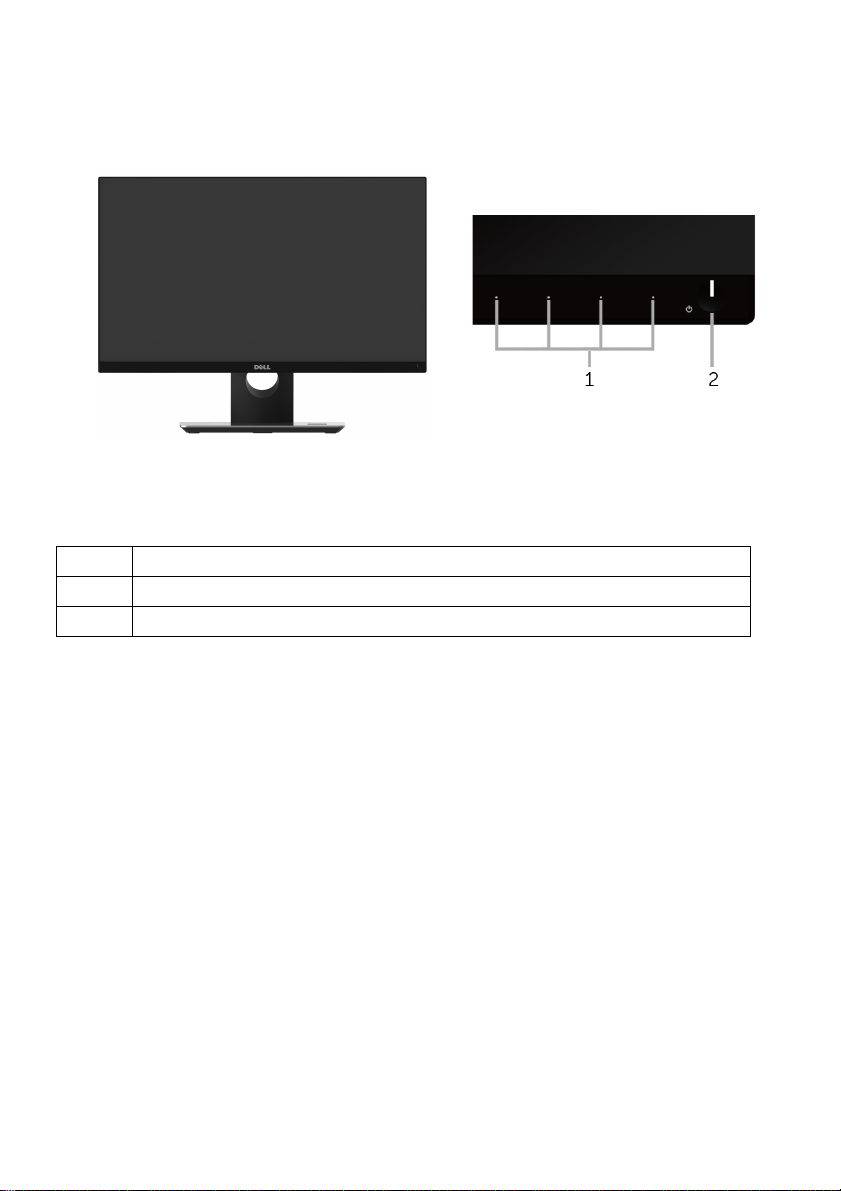
Parçaları ve Kumandaları Tanıma
Önden Görünüm
Etiket Açıklama
1 İşlev düğmeleri (Daha fazla bilgi için bkz.
2 Güç Açma/Kapama düğmesi (LED göstergeli)
Monitörün Kullanılması
Ön panel kumandaları
)
8 | Monitörünüz Hakkında

Arkadan Görünüm
Monitör standıyla arkadan görünüm
Etiket Açıklama Kullanım
1 Stant çıkarma mandalı İtmek için uzun tornavidayı kullanarak standı
monitörden serbest bırakın.
2 Güvenlik-kablosu yuvası Monitörü güvenlik kilidi ile sabitler (isteğe bağlı satın
alma).
3 Barkod seri numarası
etiketi
4 Kablo yönetimi yuvası Yuvadan geçirerek kabloları düzenlemek için
5 DC çıkış kablosu 19,5 V DC güç kaynağı ile monitördeki güç adaptörü
6 Güç adaptörü portu Kablosuz şarj standının güç kablosunu 19,5 V DC
Teknik destek için Dell ile görüşmeniz gerekiyorsa bu
etikete bakın.
kullanılır.
portuna bağlanır.
güç kaynağı ile bağlar.
Monitörünüz Hakkında | 9
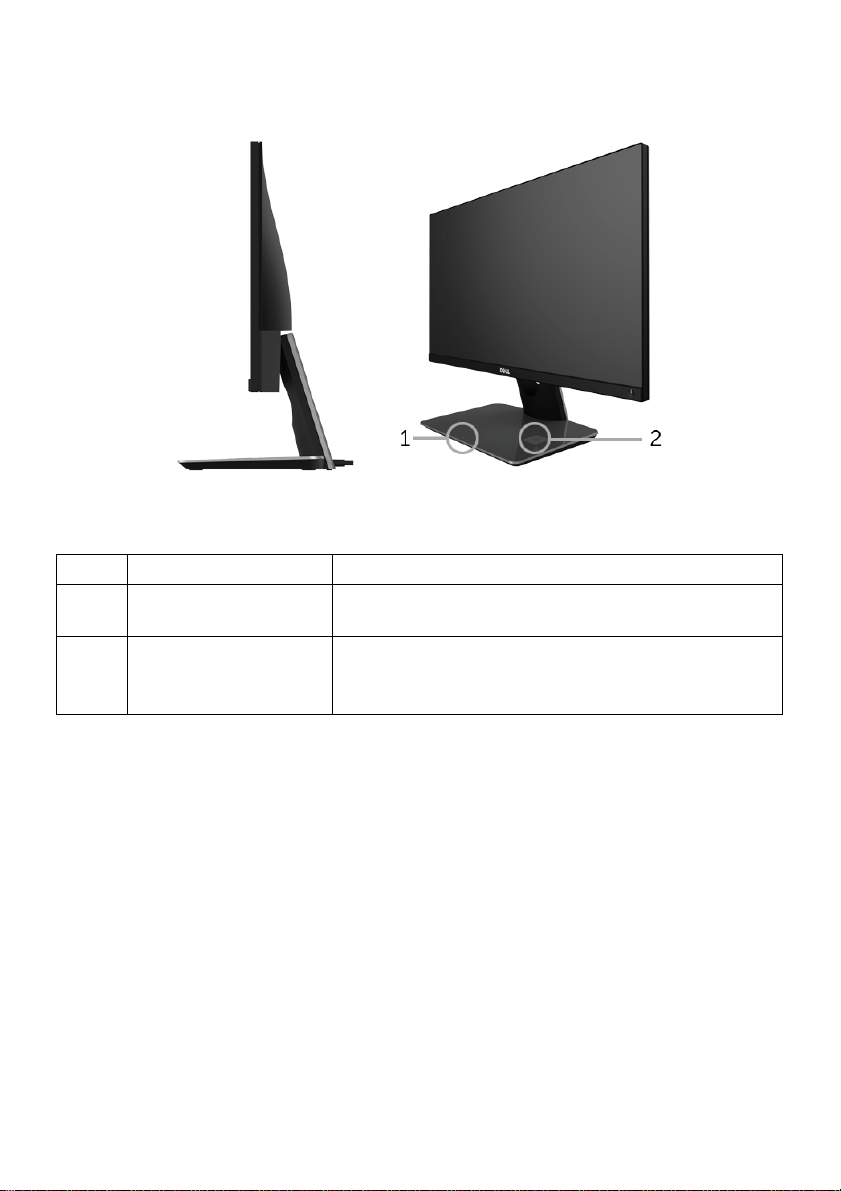
Yandan Görünüm
45-derece yandan görünüm
Etiket Açıklama Kullanım
1 Kablosuz şarj LED'i Qi/PMA aygıtının şarj durumunu bildirir. (Ayrıntılı bilgi
için, bkz.
2 Kablosuz şarj pedi • Qi (WPC) veya PMA uyumlu aygıtlarınızı şarj edin.
• Maksimum şarj elde etmek için aygıtınızı pediniz ile
Şarj Durumu LED Davranışı
hizalayın.
)
10 | Monitörünüz Hakkında
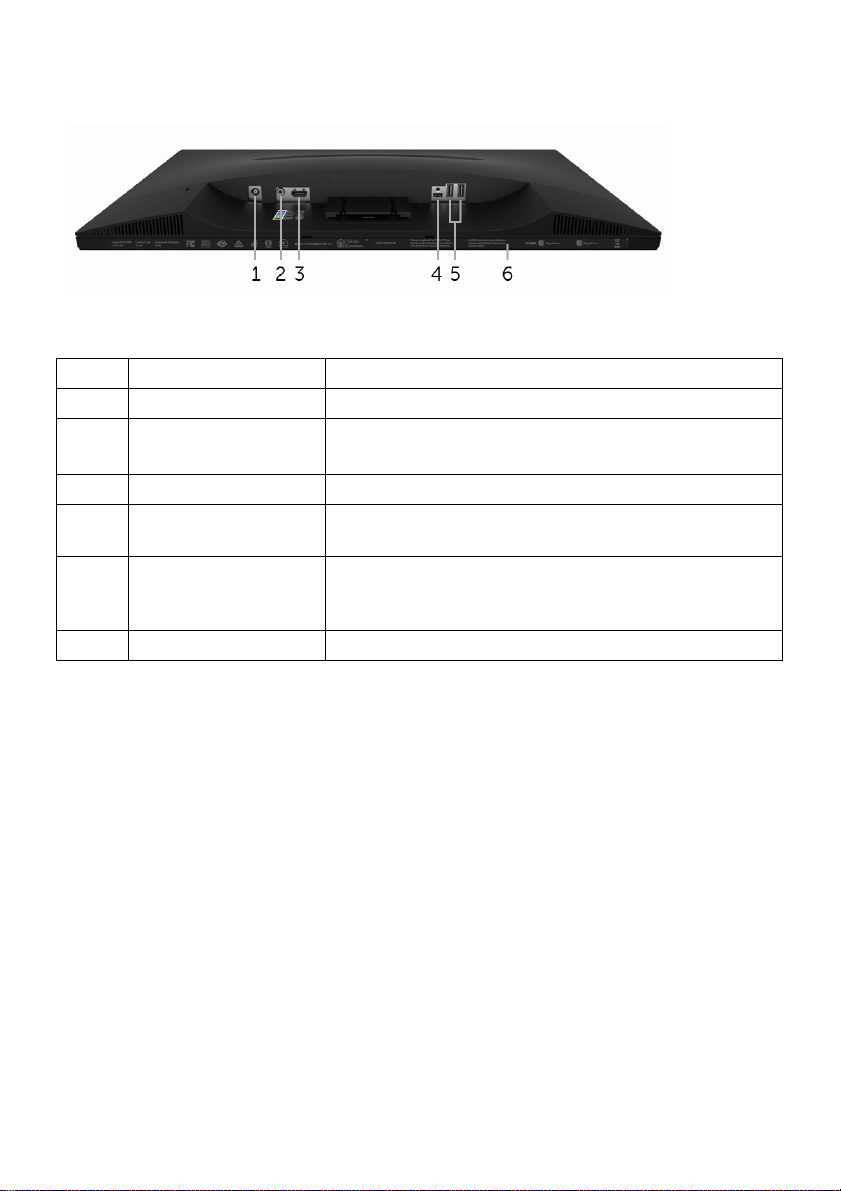
Alttan Görünüm
Monitör standı olmadan alttan görünüm
Etiket Açıklama Kullanım
1 Güç adaptörü portu Kablosuz şarj tabanının DC çıkış kablosunu bağlar.
2 Hat çıkış portu Hoparlörlerinizi bağlayın. (ayrı satılır)
NOT: Bu port kulaklıkları desteklemez.
3 HDMI portu Bilgisayarınızı HDMI kablosu ile bağlayın.
4 Mikro-B portu Bu port sadece servis vermek veya hata ayıklama
içindir. (son kullanıcı için DEĞİLDİR)
5 USB indirme bağlantı
noktaları
6 Yasal bildirim etiketi Yasal onayları listeler.
USB klavyenizi ve farenizi bağlayın. Diğer USB aygıtları
USB Ethernet, USB Thumbdrive veya USB 2.0 Hub'ları
ile sınırlıd
ır.
Monitörünüz Hakkında | 11
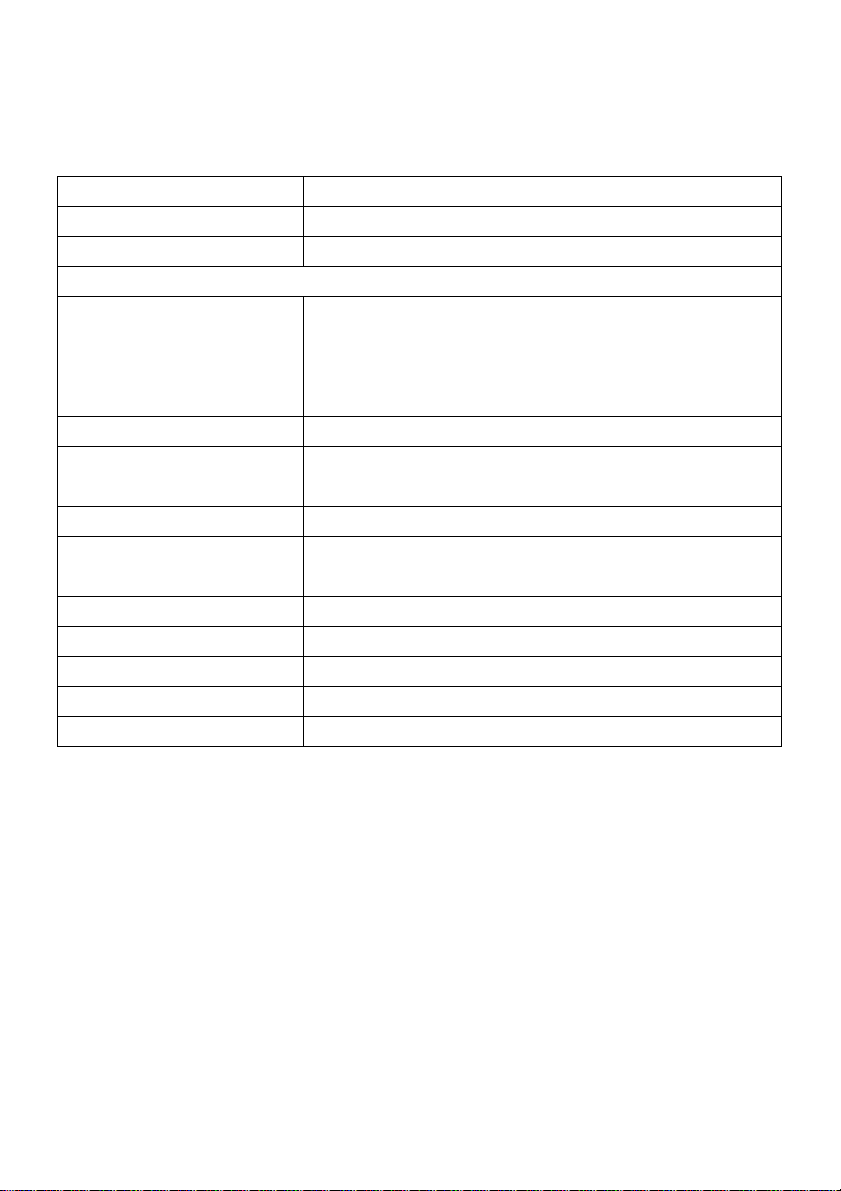
Monitörün Teknik Özellikleri
Düz Panel Teknik Özellikleri
Model S2317HWi
Ekran türü Aktif matris - TFT LCD
Panel teknolojisi Uçakta Açma türü
Görüntülenebilir görüntü
Çaprazlama
Yatay, Aktif Alan
Dikey, Aktif Alan
Alan
Piksel aralığı 0,265 mm x 0,265 mm
Görüntüleme açısı 178° (dikey) tipik
Aydınlatma çıkışı 250 cd/m² (tipik)
Kontrast oranı 1000:1 (tipik)
Ön panel kaplaması 3H donanımı ile Düşük Sis
Arka ışık LED yandan ışıtma sistemi
Yanıt Süresi 6 ms griden griye (tipik)
Renk derinliği 16,78 milyon renk
Renk gamı %82 (tipik)*
584,2 mm (23 inç)
509,18 mm (20,05 inç)
286,41 mm (11,28 inç)
2
1458,34 cm
178° (yatay) tipik
8.000.000'dan 1'e (tipik Dinamik Kontrast Açık)
(226,04 inç2)
* Renk gamı (tipik) CIE1976 (%82) ve CIE1931 (%72) test standartlarını temel almaktadır.
12 | Monitörünüz Hakkında
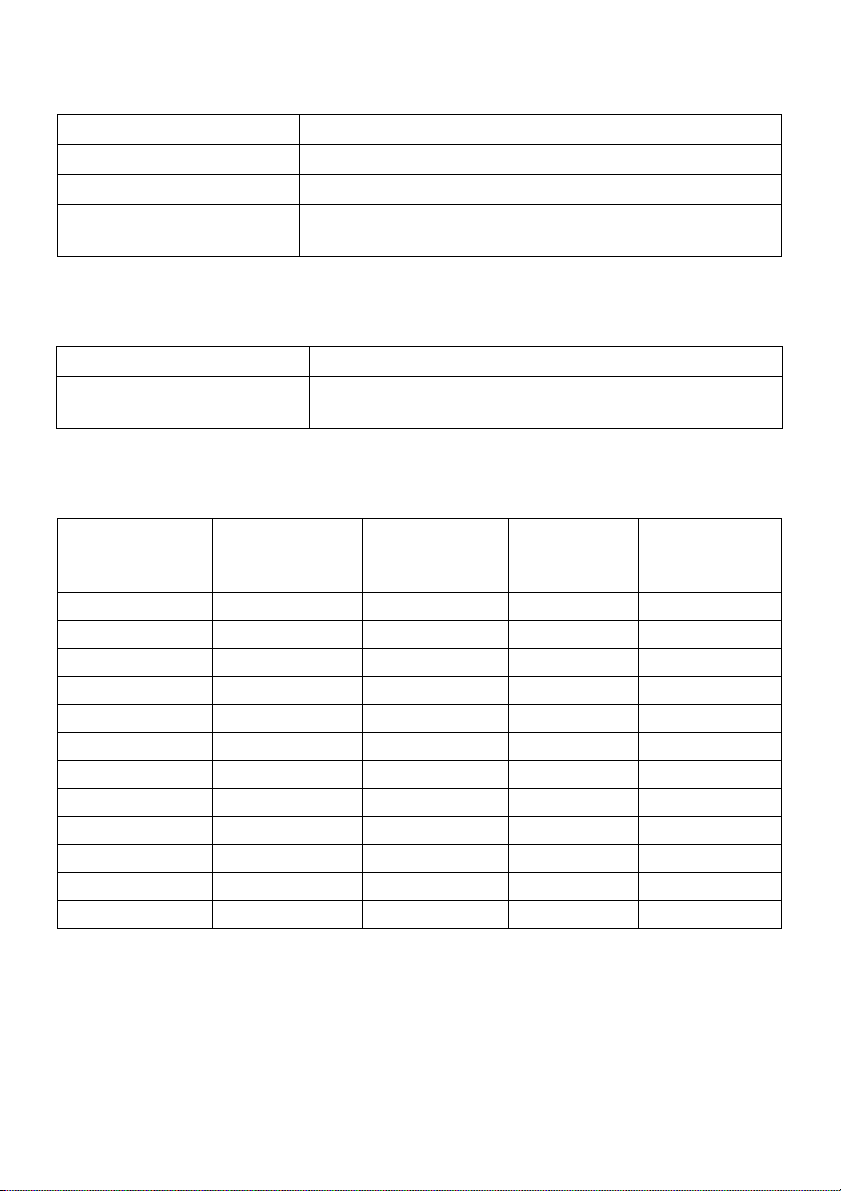
Çözünürlük Teknik Özellikleri
Model S2317HWi
Yatay tarama aralığı 30 kHz - 83 kHz (otomatik)
Dikey tarama aralığı 56 Hz - 76 Hz (otomatik)
Maksimum ön ayarlı
1920 x 1080, 60 Hz'de
çözünürlük
Desteklenen Video Modları
Model S2317HWi
Video görüntüleme
480p, 480i, 576p, 576i, 720p, 1080i, 1080p
yetenekleri
Ön Ayarlı Görüntüleme Modları
Görüntüleme
Modu
Yatay Frekans
(kHz)
Dikey Frekans
(Hz)
Piksel Saati
(MHz)
Senk.
Polaritesi
(Yatay/Dikey)
VESA, 720 x 400 31,5 70,1 28,3 -/+
VESA, 640 x 480 31,5 60,0 25,2 -/-
VESA, 640 x 480 37,5 75,0 31,5 -/-
VESA, 800 x 600 37,9 60,3 40,0 +/+
VESA, 800 x 600 46,9 75,0 49,5 +/+
VESA, 1024 x 768 48,4 60,0 65,0 -/-
VESA, 1024 x 768 60,0 75,0 78,8 +/+
VESA, 1152 x 864 67,5 75,0 108,0 +/+
VESA, 1280 x 1024 64,0 60,0 108,0 +/+
VESA, 1280 x 1024 80,0 75,0 135,0 +/+
VESA, 1600 x 1200 75,0 60,0 162,0 +/+
VESA, 1920 x 1080 67,5 60,0 148,5 +/+
Monitörünüz Hakkında | 13
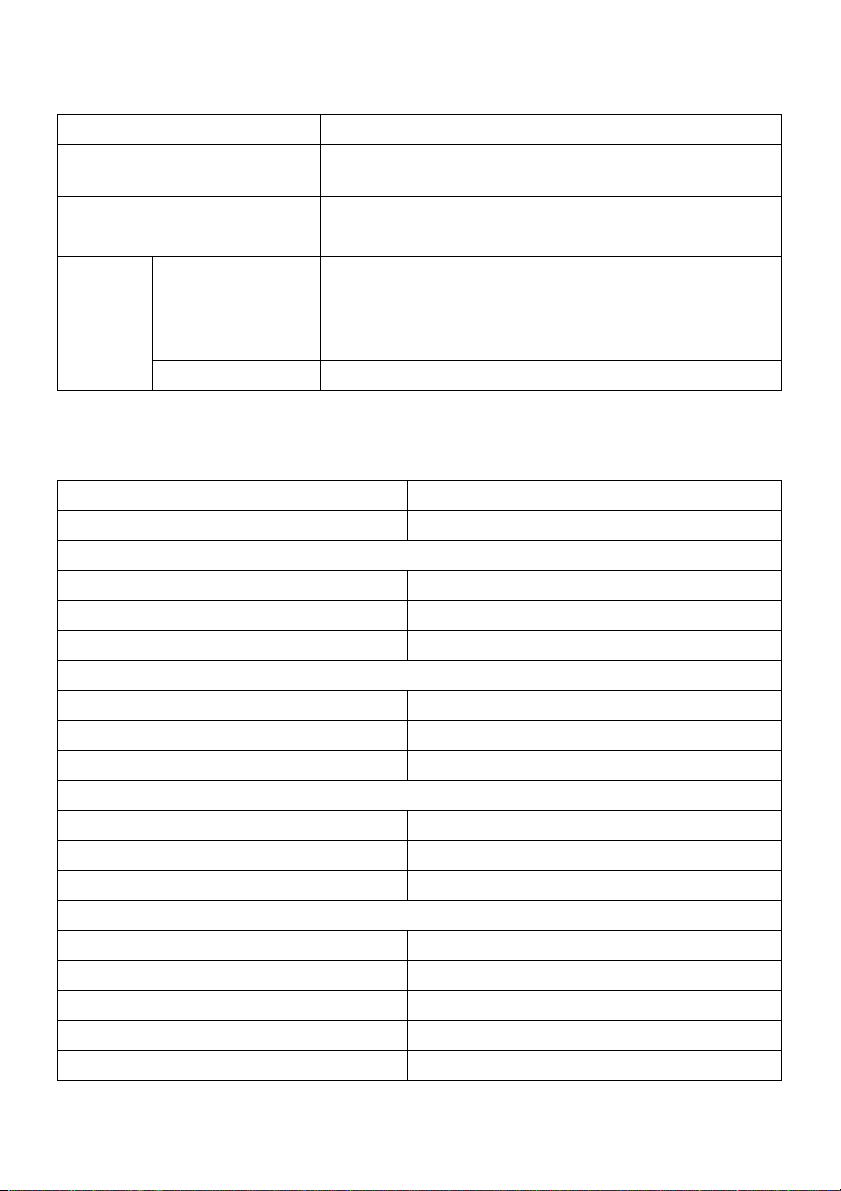
Elektrik Teknik Özellikleri
Model S2317HWi
Video giriş sinyalleri HDMI 1.4, her farklı hat için 600 mV, her farklı çift için
100 ohm giriş empedansı
Ani akım 120 V:30 A (Maks.) 0°C'de (soğuk çalıştırma)
240 V:60 A (Maks.) 0°C'de (soğuk çalıştırma)
AC/DC
Adaptörü
Giriş voltajı/
frekansı/akımı
Çıkış voltajı/akımı Çıkış: 19,5 V DC/3,34 A
Delta adaptörü DA65NM111-00: 100 VAC - 240 VAC/
50 Hz - 60 Hz ± 3 Hz/1,6 A (Maks.)
Chicony adaptörü HA65NS5-00: 100 VAC - 240 VAC/
50 Hz - 60 Hz ± 3 Hz/1,7 A (Maks.)
Fiziksel Özellikler
Model S2317HWi
Sinyal kablosu türü Dijital: HDMI, 19 pim
Boyutlar (standlı)
Yükseklik 408,1 mm (16,07 inç)
Genişlik 520,7 mm (20,50 inç)
Derinlik 196,1 mm (7,72 inç)
Boyutlar (standsız)
Yükseklik 311,6 mm (12,27 inç)
Genişlik 520,7 mm (20,50 inç)
Derinlik 54,2 mm (2,13 inç)
Stand boyutları
Yükseklik 182,5 mm (7,19 inç)
Genişlik 262,4 mm (10,33 inç)
Derinlik 196,1 mm (7,72 inç)
Ağırlık
Ambalajla birlikte ağırlık 6,11 kg (13,47 lbs)
Stand tertibatı ve kablolarla birlikte ağı
Stand tertibatı olmadan ağırlık 3,2 kg (7,05 lbs)
Stand tertibatının ağırlığı 0,82 kg (1,81 lbs)
Ön çerçeve parlaklığı Siyah Çerçeve - %85 parlaklık birimi
rlık 4,5 kg (9,92 lbs)
14 | Monitörünüz Hakkında
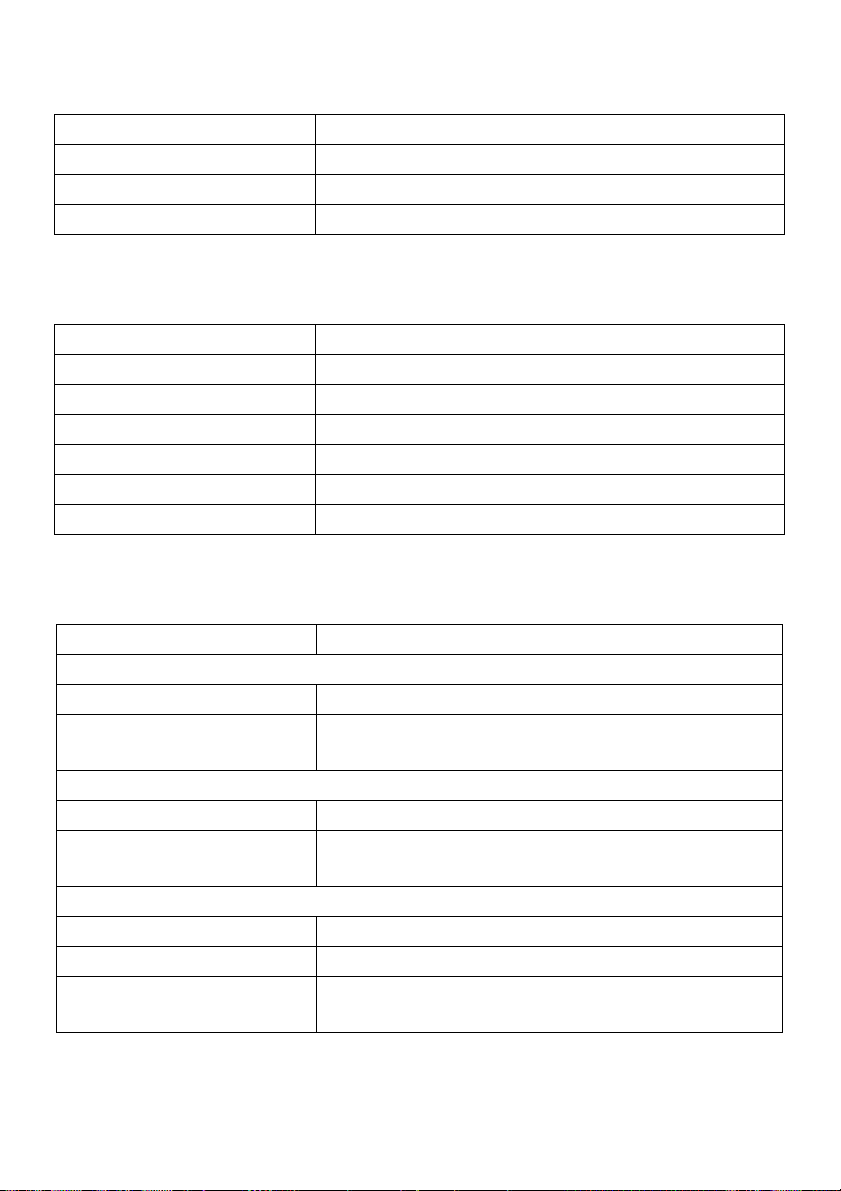
Hoparlör Özellikleri
Model S2317HWi
Maksimum hoparlör gücü 2 x 3 W
Frekans Yanıtı 200 Hz - 20 kHz
Empedans 8 ohm
Kablosuz Özellikler
Model S2317HWi
İşleyici Qualcomm Sekiz çekirdekli
Standart 802.11 ac
Frekans Bandı 2,4 GHz, 5 GHz - Rastlantısal
Bağlanabilirlik WiFi Direct, Screencast
Güvenlik WPA, WPA2
DRM İçeriği HDCP 2.2
Çevresel Özellikler
Model S2317HWi
Sıcaklık
Çalışma 0°C - 40°C (32°F - 104°F)
Çalışmıyorken • Saklama: -20°C - 60°C (-4°F - 140°F)
• Nakliye: -20°C - 60°C (-4°F - 140°F)
Nem
Çalışma %10 - %80 (yoğunlaşmayan)
Çalışmıyorken • Saklama: %5 - %90 (yoğunlaşmayan)
• Nakliye: %5 - %90 (yoğunlaşmayan)
Rakım
Çalışma 5000 m (16404 ft) (maksimum)
Çalışmıyorken 12192 m (40000 ft) (maksimum)
Isı yayma • 187,66 BTU/saat (maksimum)
• 81,89 BTU/saat (tipik)
Monitörünüz Hakkında | 15
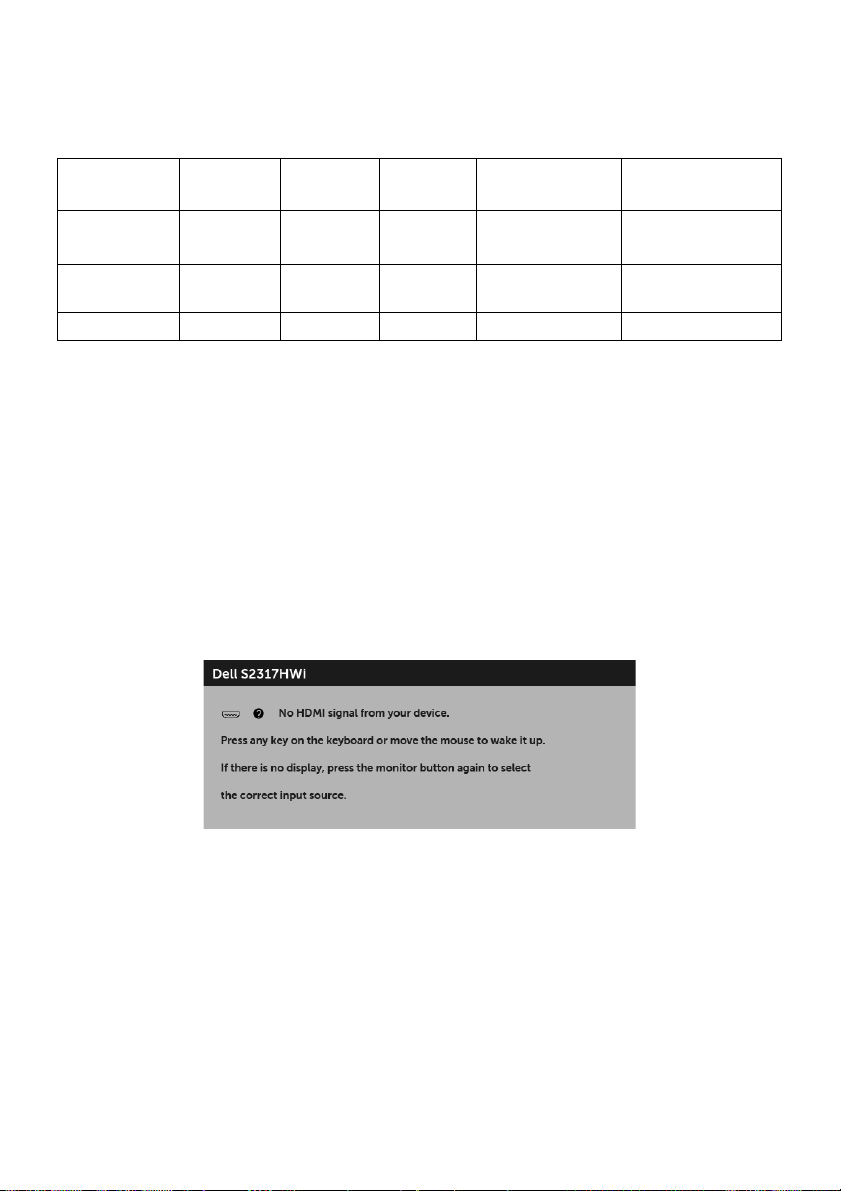
Güç Yönetimi Modları
Eğer bilgisayarınızda VESA'nın DPM™ uyumlu bir ekran kartı takılıysa ya da bir yazılım
yüklüyse, monitör kullanılmadığında güç tüketimini otomatik olarak azaltır. Aşağıdaki
tabloda, bu otomatik güç tasarrufu özelliğinin güç tüketimi ve sinyal sistemi gösterilmektedir.
VESA
Modları
Normal
çalışma
Kablosuz
bekleme modu
Kapalı - - - Kapalı 0,3 W'tan az
* Maks. parlaklık ve USB etkinken maksimum güç tüketimi.
** Enerji tüketimi (Açık Modu) 230 Volt / 50 Hz değerinde test edilmiştir. Şarj tabanı
açılmadan önce ölçümler sadece monitör kafası için indikatiftir.
Bu belge sadece bilgi amaçlıdır ve laboratuvar performansını gösterir. Yazılıma,
komponentlere ve sipariş verdiğiniz çevrebirimlere bağlı olarak ürününüz farklılık
gösterebilir ve bu bilgileri güncelleme yükümlülüğü taşınmamaktadır. Buna göre, müşteri
elektrik toleransları veya diğer hususlar hakkında karar verirken bu bilgilere
güvenmemelidir. Doğrulu
verilmemiştir.
OSD yalnızca normal çalışma modunda çalışacaktır. HDMI modunda iken herhangi bir
düğmeye bastığınızda (Auto Select (Otomatik Seçim) işlevi kapalı iken), aşağıdaki mesaj
gösterilecektir:
Yatay
Senk.
Etkin Etkin Etkin Beyaz 55 W (maksimum)*
Etkin değil Etkin değil Kararmış Beyaz (azalıp
Dikey
Senk.
Videolar Güç
Göstergesi
çoğalan)
Güç Tüketimi
24 W (tipik)
3 W'dan az
(ağ bekleme)
ğu ya da eksiksizliği ile ilgili açık ya da zımni herhangi bir garanti
OSD'ye ulaşmak için bilgisayarı ve monitörü etkinleştirin.
16 | Monitörünüz Hakkında
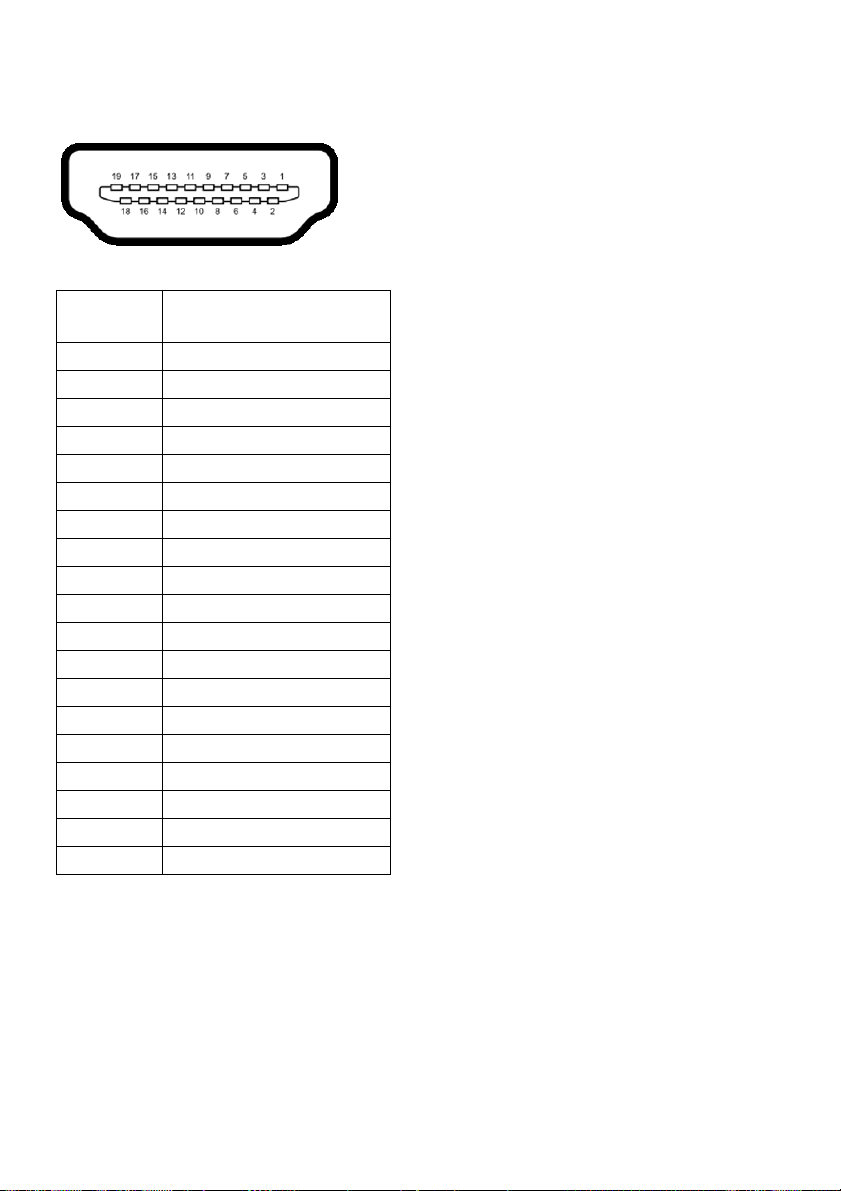
Pim Atamaları
HDMI Konektörü
Pim
Numarası
1 TMDS VERİ 2+
2 TMDS VERİ 2 KORUMA
3 TMDS VERİ 24 TMDS VERİ 1+
5 TMDS VERİ 1 KORUMA
6 TMDS VERİ 17 TMDS VERİ 0+
8 TMDS VERİ 0 KORUMA
9 TMDS VERİ 0-
10 TMDS SAAT+
11 TMDS SAAT KORUMA
12 TMDS SAAT-
13 CEC
14 Ayrılmış (Aygıtta N.C.)
15 DDC SAAT (SCL)
16 DDC VERİ (SDA)
17 DDC/CEC Toprak
18 +5 V GÜÇ
19 HOT PLUG ALGILAMA
Bağlı Sinyal Kablosunun
19 Pimli Tarafı
Tak-Çalıştır Uyumluluğu
Monitörü, herhangi bir Tak ve Çalıştır uyumlu sisteme takabilirsiniz. Monitör, bilgisayar
sistemine otomatik olarak Display Data Channel (DDC) protokollerini kullanarak Extended
Display Identification Data (EDID) sunarak, sistemin kendini yapılandırmasını ve monitör
ayarlarını en iyi değerlere getirmesini sağlar. Çoğu monitör otomatik olarak kurulur;
isterseniz farklı ayarlar seçebilirsiniz. Monitör ayarlarını değiştirmekle ilgili daha fazla bilgi
Monitörün Kullanılması
için
konusuna bakın.
Monitörünüz Hakkında | 17
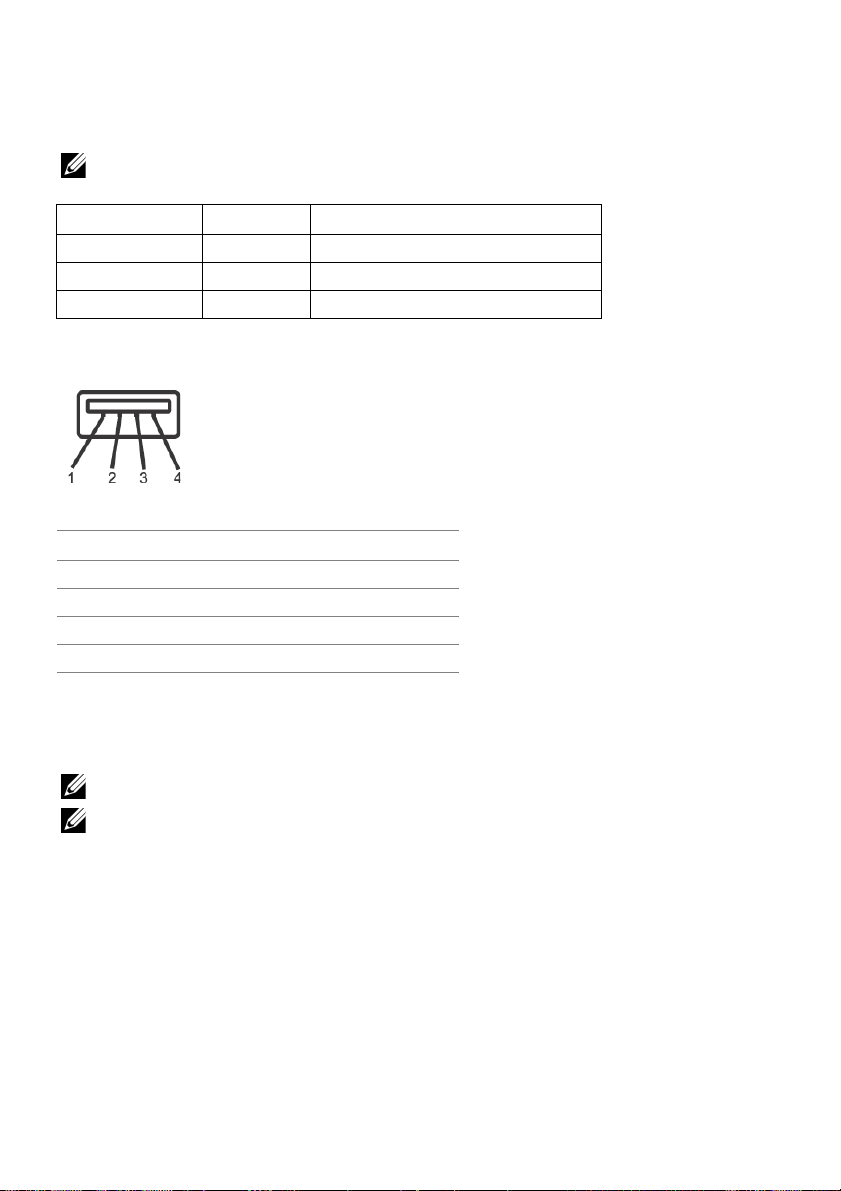
Evrensel Seri Yol (USB) Arayüzü
Bu bölümde, monitörünüzün üzerinde bulunan USB bağlantı noktaları hakkında bilgiler
bulunur.
NOT: Bu monitör Yüksek Hızlı USB 2.0 uyumludur.
Transfer Hızı Veri Hızı Güç Tüketimi*
Yüksek hız 480 Mbps 2,5 W (Maks., her bağlantı noktası için)
Tam hız 12 Mbps 2,5 W (Maks., her bağlantı noktası için)
Düşük hız 1,5 Mbps 2,5 W (Maks., her bağlantı noktası için)
USB İndirme Konektörü
Pim Numarası Konektörün 4 Pimli Tarafı
1VCC
2DMD
3DPD
4GND
USB Bağlantı Noktaları
• 2 indirme - alt
NOT: USB 2.0 Portları Kablosuz mod kullanımına ayrılmıştır.
NOT: Monitörün USB arayüzü, yalnızca monitör Açıksa ya da güç tasarrufu
modundaysa çalışır. Monitörü kapatırsanız ve daha sonra tekrar açarsanız, bağlı
cihazların normal işlevlerine geri dönmesi birkaç saniye sürebilir.
LCD Monitör Kalite ve Piksel Politikası
LCD Monitörü üretim işlemi sırasında, bir ya da daha fazla pikselin zor fark edilen şekilde
değişmez duruma gelmesi normaldir. Bu durum ekranın kalitesini ya da kullanılabilirliğini
etkilemez. Dell'in Monitör Kalitesi ve Piksel Politikası hakkında daha fazla bilgi almak için
Dell Destek sitesine bakın: http://www.dell.com/support/monitors.
18 | Monitörünüz Hakkında
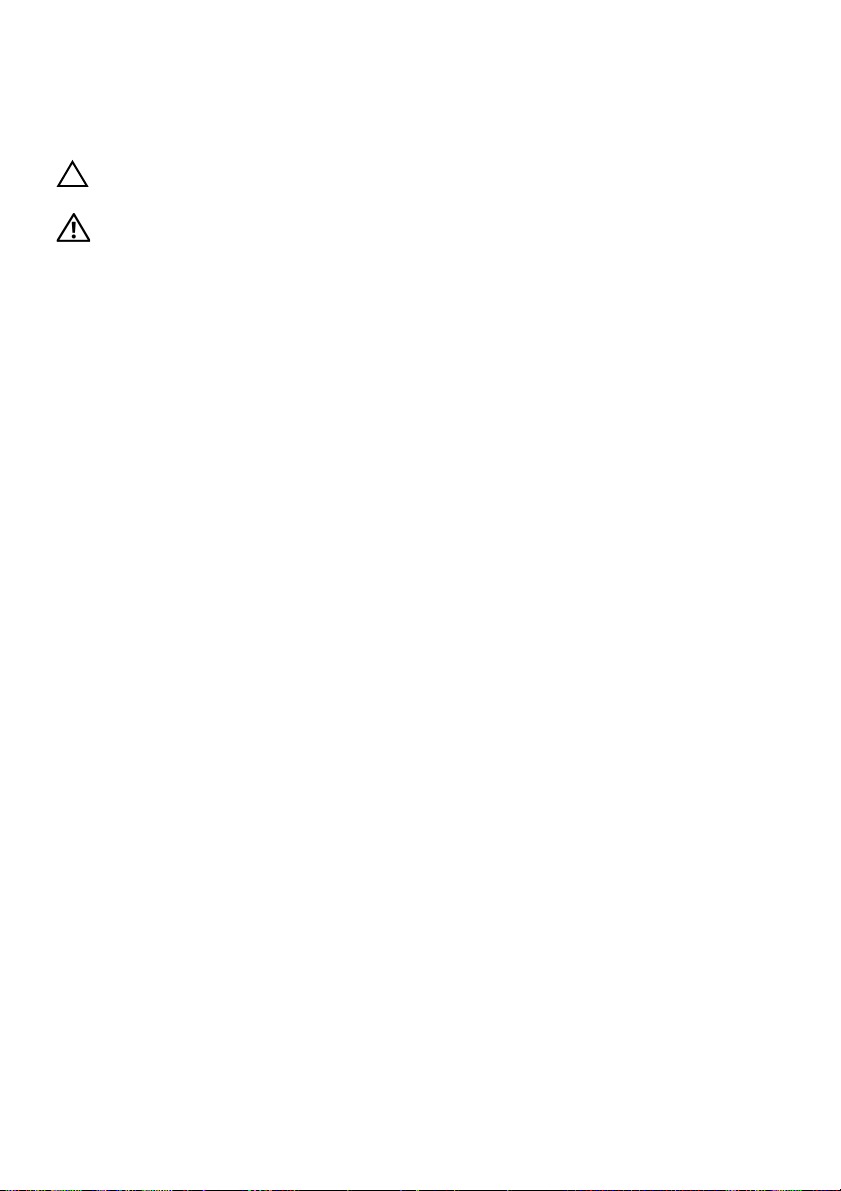
Bakım Kuralları
Monitörünüzün Temizlenmesi
DİKKAT: Monitörünüzü temizlemeden önce
bunları uygulayın.
UYARI: Monitörü temizlemeden önce, monitörün güç kablosunu elektrik
prizinden çıkartın.
En iyi uygulama için paketi açarken, temizlik yaparken ya da monitörünüzü taşırken
aşağıdaki listede verilen talimatları uygulayın:
• Antistatik ekranınızı temizlemek için yumuşak, temiz bir bezi suyla hafifçe ıslatın.
Mümkünse, özel bir ekran temizleme bezi ya da antistatik kaplama için uygun
solüsyon kullanın. Benzen, tiner, amonyak, aşındırıcı temizleyiciler ya da basınçlı
hava kullanmayın.
• Monitörü temizlemek için hafifçe nemlendirilmiş, ılık bir bez kullanın. Bazı
deterjanlar monitörün üzerinde donuk bir film bıraktıklarından deterjan
kullanmayın.
• Monitörünüzün paketini açtığınızda beyaz toz olduğunu fark ederseniz, bir bezle
silin.
• Koyu renkli monitörler çizilebileceğ
çizik izlerini daha fazla göstereceğinden monitörünüzü tutarken dikkatli olun.
• Monitörünüzün en iyi görüntü kalitesini koruması için dinamik olarak değişen bir
ekran koruyucu kullanın ve kullanmadığınızda monitörünüzü kapatın.
inden ve açık renkli monitörlere göre beyaz
Güvenlik Talimatları
'nı okuyun ve
Monitörünüz Hakkında | 19
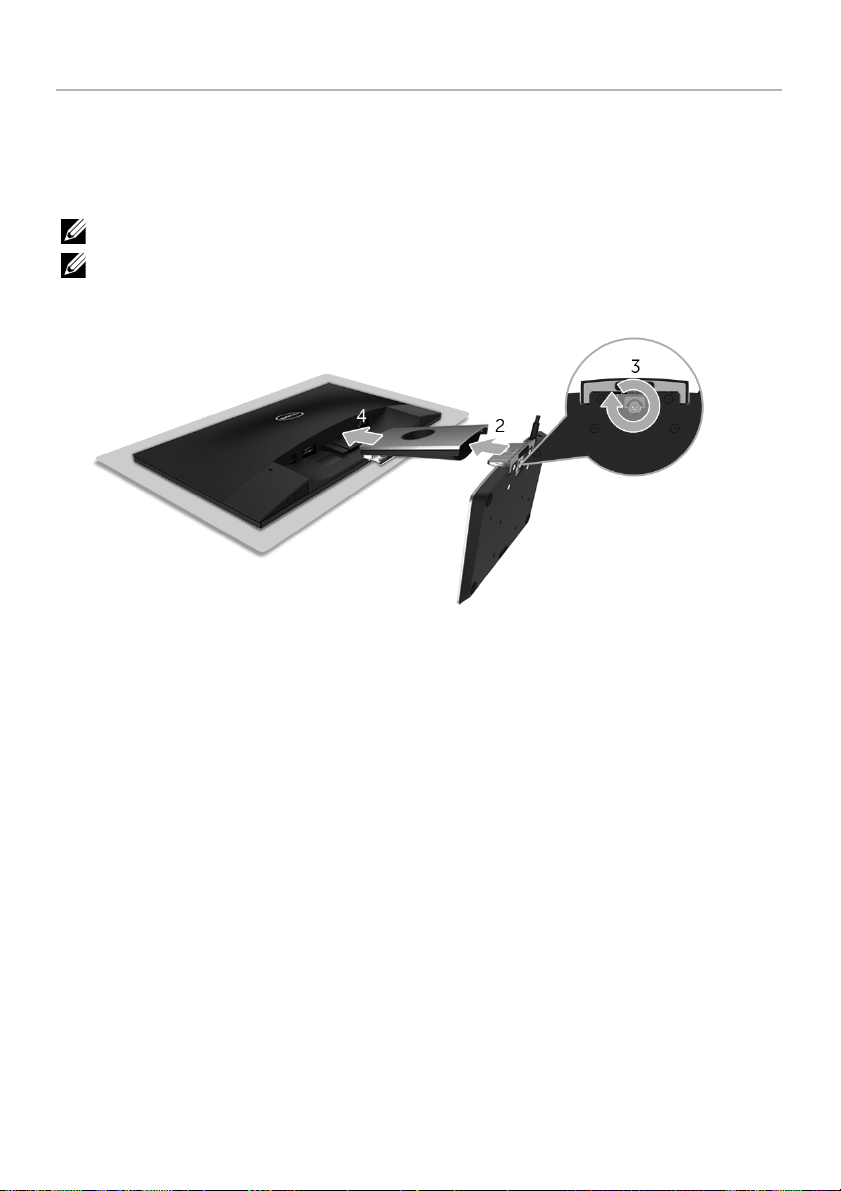
Monitörü Kurma
Standın Takılması
NOT: Monitör fabrikadan gönderildiğinde stand takılı değildir.
NOT: Aşağıdaki adımlar monitörünüz ile birlikte gönderilen standı bağlamak içindir.
Başka bir stand ayarlamak için, bununla gönderilen belgeye bakın.
Monitör standını takmak için:
1 Monitörü yumuşak bir bez ya da minderin üzerine yerleştirmeyin.
2 Kablosuz şarj tabanını stand koluna takın.
3 Vida tutamağını kullanarak, tabandaki gizli vidayı sıkıştırın.
Vidayı tam olarak sıkıştırdıktan sonra, vida tutma kısmını yuvasında düz şekilde tutun.
4 Stand kolunun üst kısmındaki tırnağı
5 Yerine oturana kadar standa basın.
, monitörün arkasındaki girintilere yerleştirin.
20 | Monitörü Kurma
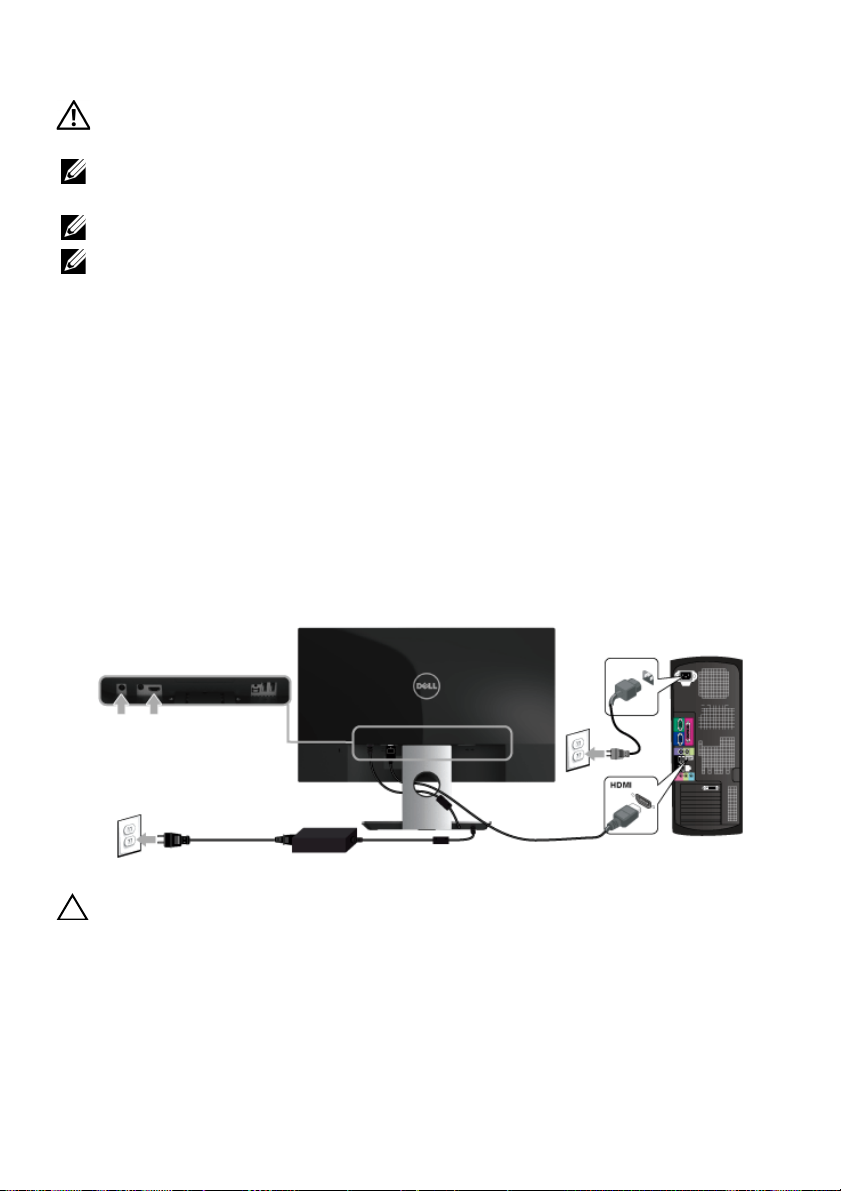
Monitörün Bağlantılarının Yapılması
UYARI: Bu bölümdeki işlemlerden herhangi birini yerine getirmeden önce
Güvenlik Talimatları
NOT: Monitörde radyo transmitörlü bir anten vardır, dolayısıyla monitör ile aranızda
20 cm'lik bir güvenilir mesafe bırakmanızı öneririz.
NOT: Bunları bağlamadan önce kabloları kablo yönetim yuvasından yönlendirin.
NOT: Tüm kabloları aynı anda bilgisayarınıza takmayın.
Monitörünüzü bilgisayara bağlamak için:
1 Bilgisayarınızı kapatın ve güç kablosunu çıkartın.
2 Kablosuz şarj tabanının DC çıkış kablosunu monitördeki güç adaptörü portuna
bağlayın.
3 HDMI kablosunu monitörünüzden bilgisayarınıza takın.
4 19,5 V DC adaptörü ile birlikte güç kablosunu (monitör ile birlikte verilir) kablosuz şarj
tabanındaki güç adaptörü portuna bağlayı
5 Bilgisayarınızın ve monitörün elektrik kablolarını yakındaki prizlere bağlayın.
6 Monitörü ve bilgisayarı açın.
HDMI kablosunun bağlanması
'nı uygulayın.
n.
DİKKAT: Kullanılan grafikler temsili olarak verilmektedir. Bilgisayarın görüntüsü
farkı olabilir.
Monitörü Kurma | 21
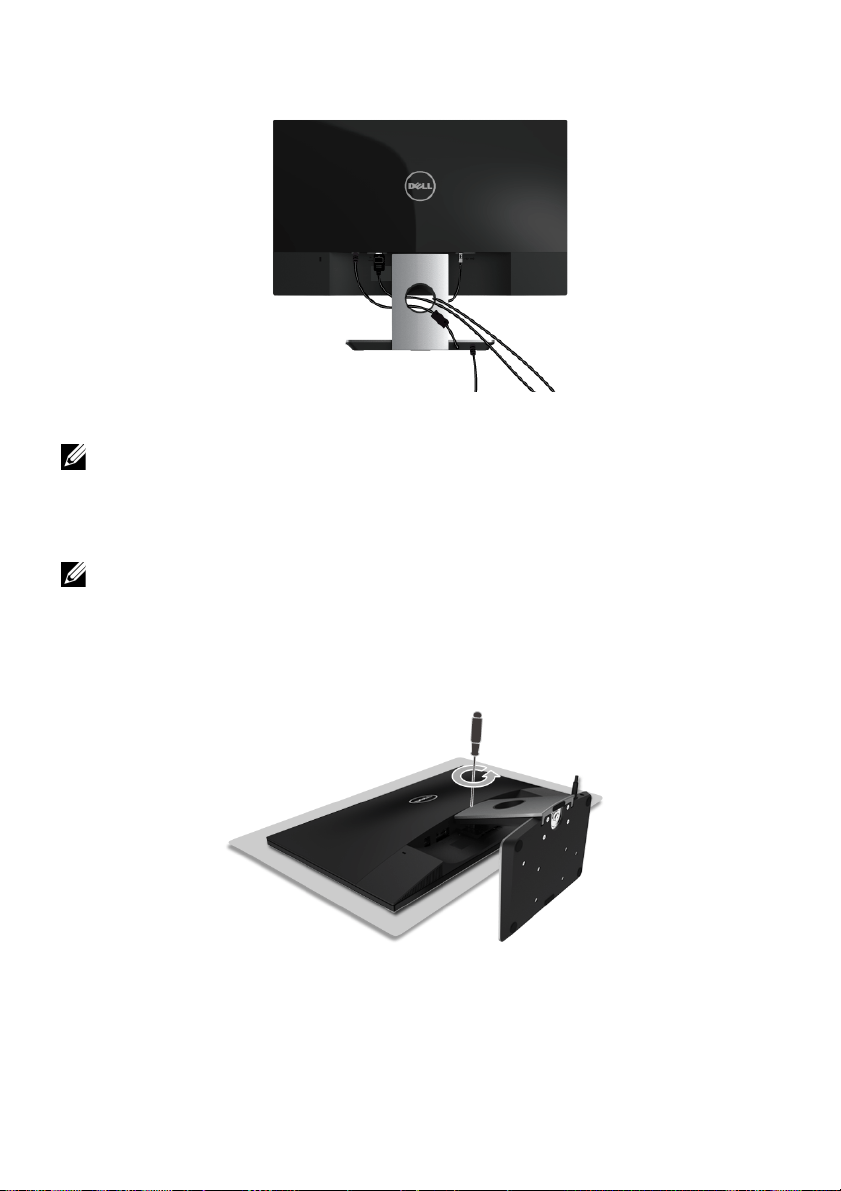
Kabloların Düzenlenmesi
Monitörünüze bağlanan kabloları düzenlemek için kablo yönetim yuvası kullanın.
NOT: Kablolar bağlandıktan sonra, delikten geçirmek için bağlantılarının tekrar
kesilmesi gerekecektir.
Monitör Standının Çıkartılması
NOT: Standı çıkartırken LCD ekranın çizilmesini önlemek için monitörün yumuşak,
temiz bir yüzeye yerleştirildiğinden emin olun.
Standı çıkartmak için:
1 Monitörü yumuşak bir bez ya da minderin üzerine yerleştirmeyin.
2 Açma mandalını itmek için uzun ve ince tornavida kullanın.
22 | Monitörü Kurma
